1、首先,点击【插入】→【表格】,选择2*2的表格

2、选中单元格,鼠标右击选择【表格属性】,选择【表格】→【选项】,取消勾选【自动重调尺寸以适应内容】,否则插入的图片会很大
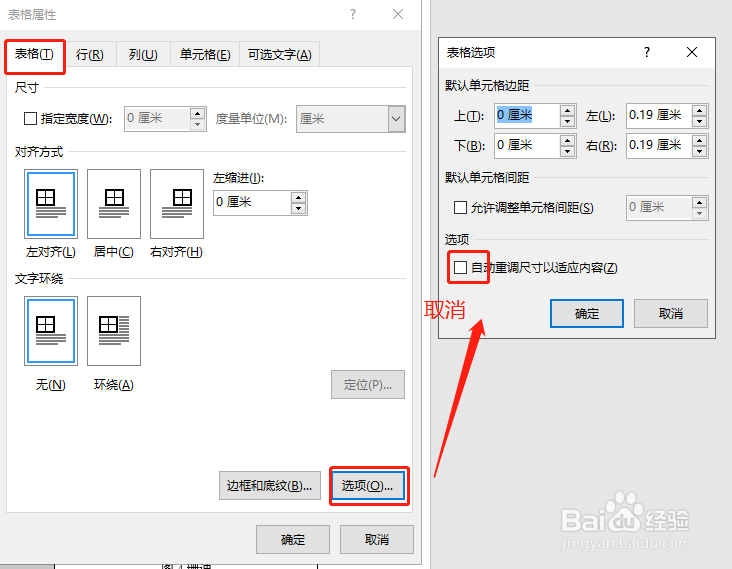
3、接着点击【插入】→【表格】→【此设备】,依次插入图片

4、点击其中一张图片,鼠标右击选择【插入题注】
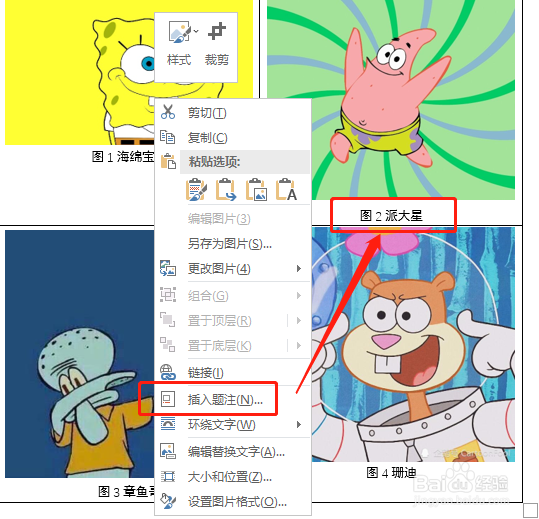
5、点击左上方的图标(如图),鼠标右击选择【表格属性】,选择【单元格】→【靠下】,确定
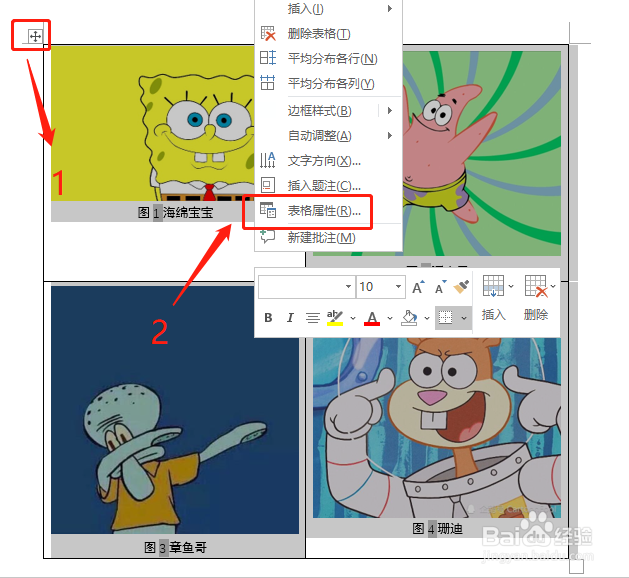
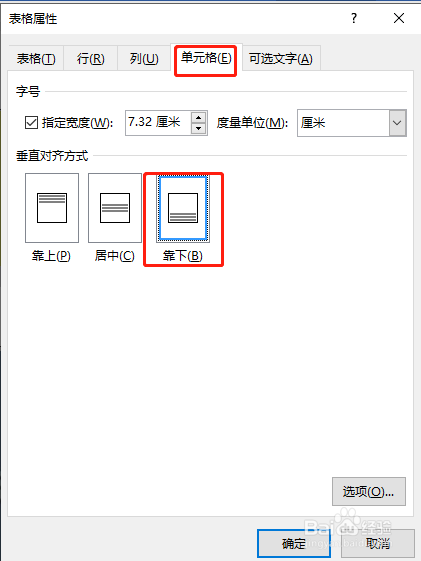
6、这时图片与文字都靠下对齐啦
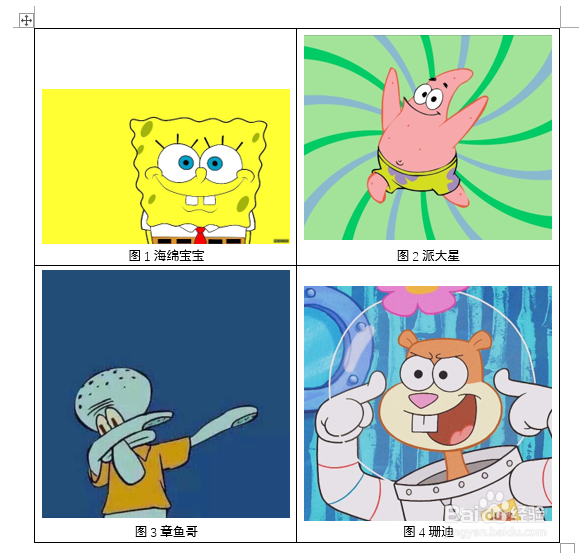
7、选中表格(点击左上方的图标),点击【设计】→【边框】→【无边线】
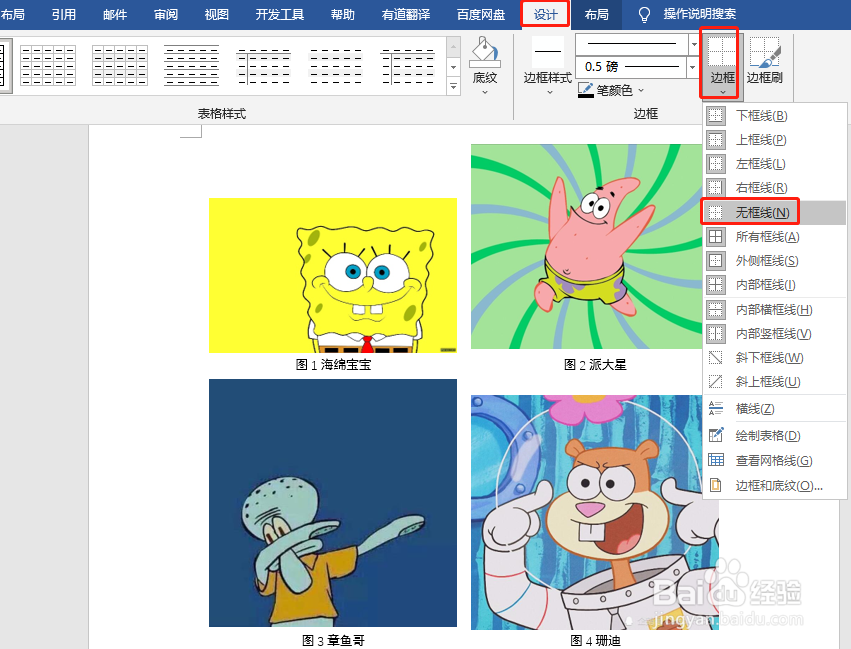
8、图片排版就完成啦

时间:2024-11-03 00:07:37
1、首先,点击【插入】→【表格】,选择2*2的表格

2、选中单元格,鼠标右击选择【表格属性】,选择【表格】→【选项】,取消勾选【自动重调尺寸以适应内容】,否则插入的图片会很大
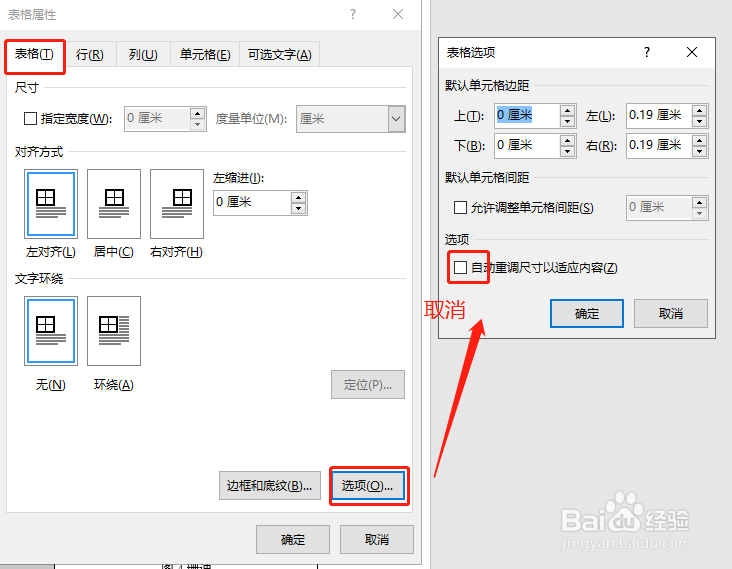
3、接着点击【插入】→【表格】→【此设备】,依次插入图片

4、点击其中一张图片,鼠标右击选择【插入题注】
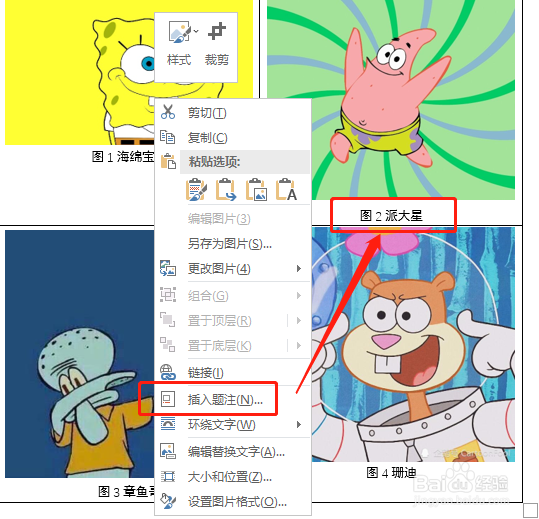
5、点击左上方的图标(如图),鼠标右击选择【表格属性】,选择【单元格】→【靠下】,确定
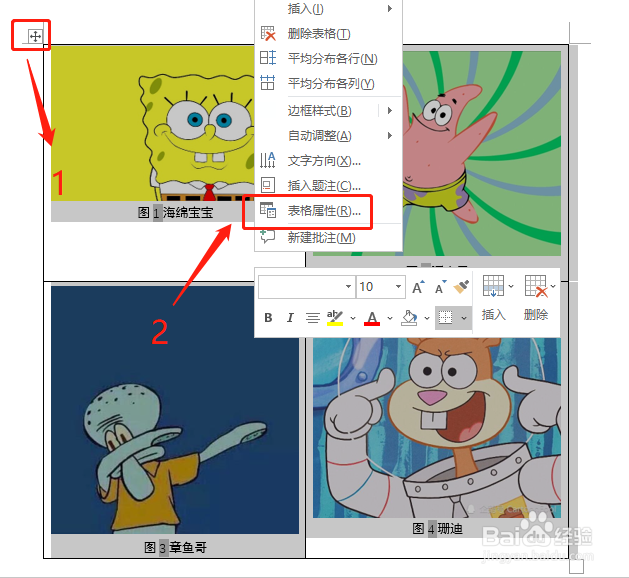
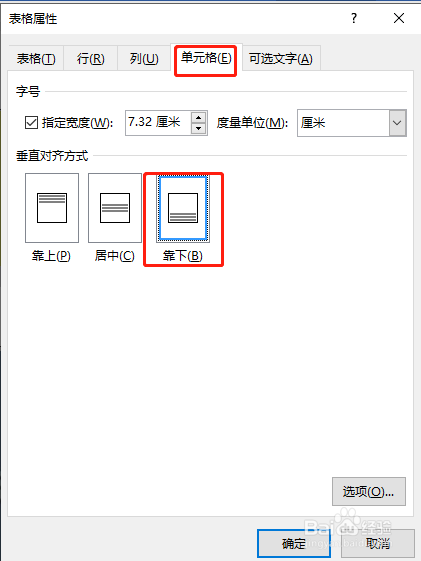
6、这时图片与文字都靠下对齐啦
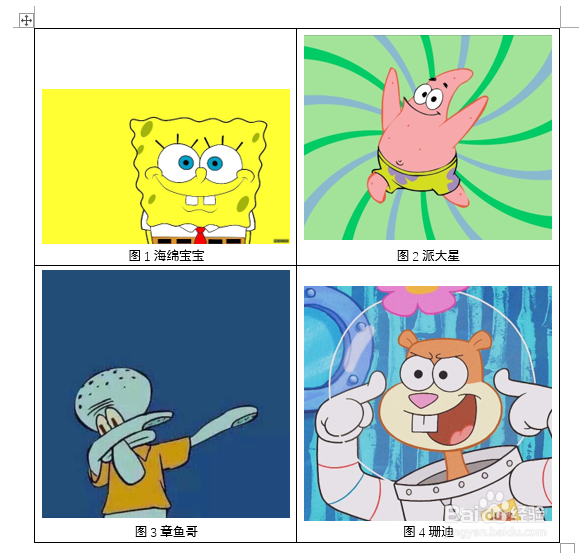
7、选中表格(点击左上方的图标),点击【设计】→【边框】→【无边线】
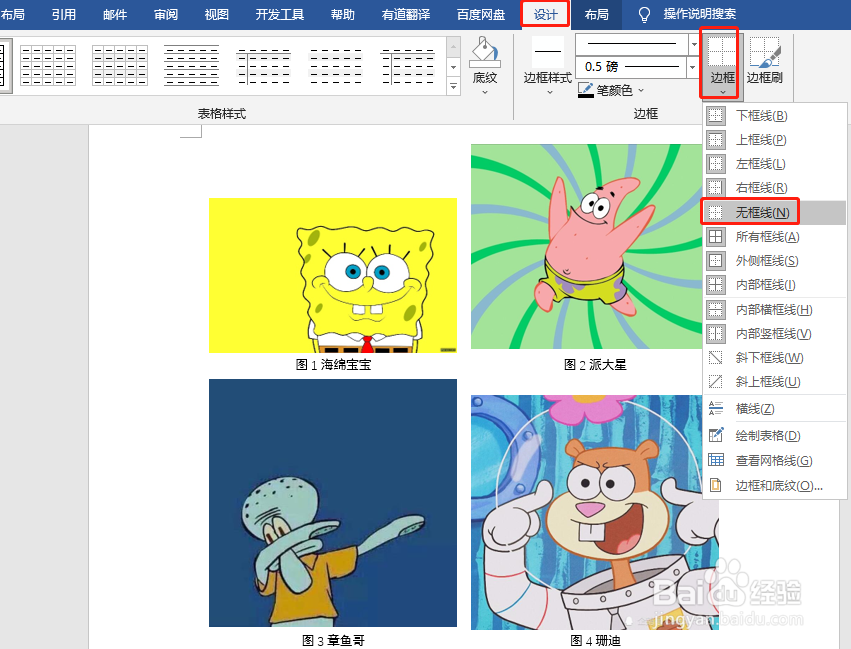
8、图片排版就完成啦

